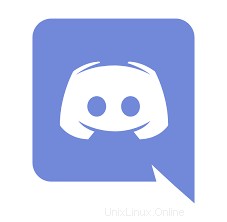
In diesem Tutorial zeigen wir Ihnen, wie Sie Discord unter Linux Mint 20 installieren. Für diejenigen unter Ihnen, die es nicht wussten, Discord ist ein Text- und Sprach-Chat-Tool, das zum Reden verwendet wird mit verschiedenen Leuten, die möglicherweise dasselbe Spiel spielen. Es ist ein berühmtes Chat-Programm für Gamer. Die Plattform ermöglicht es uns, spezielle Unternehmen zu gründen und mit anderen Online-Spiele-Enthusiasten über beliebte und beliebte Videospiele und damit verbundene Themen zu sprechen. Sobald ein Benutzer erstellt wurde ein Discord-Konto haben, werden sie aufgefordert, den ersten Server zu erstellen, der wie ein einzelner Chatroom ist.
Dieser Artikel geht davon aus, dass Sie zumindest über Grundkenntnisse in Linux verfügen, wissen, wie man die Shell verwendet, und vor allem, dass Sie Ihre Website auf Ihrem eigenen VPS hosten. Die Installation ist recht einfach und setzt Sie voraus im Root-Konto ausgeführt werden, wenn nicht, müssen Sie möglicherweise 'sudo hinzufügen ‘ zu den Befehlen, um Root-Rechte zu erhalten. Ich zeige Ihnen Schritt für Schritt die Installation von Discord auf einem Linux Mint 20 (Ulyana).
Voraussetzungen
- Ein Server, auf dem eines der folgenden Betriebssysteme ausgeführt wird:Linux Mint 20 (Ulyana).
- Es wird empfohlen, dass Sie eine neue Betriebssysteminstallation verwenden, um potenziellen Problemen vorzubeugen
- Ein
non-root sudo useroder Zugriff auf denroot user. Wir empfehlen, alsnon-root sudo userzu agieren , da Sie Ihr System beschädigen können, wenn Sie als Root nicht aufpassen.
Installieren Sie Discord unter Linux Mint 20 Ulyana
Schritt 1. Bevor Sie das folgende Tutorial ausführen, ist es wichtig, sicherzustellen, dass Ihr System auf dem neuesten Stand ist, indem Sie das folgende apt ausführen Befehle im Terminal:
sudo apt update sudo apt install apt-transport-https
Schritt 2. Discord unter Linux Mint 20 installieren.
- Installieren von Discord von der offiziellen Website.
Jetzt laden wir Discord für Linux mit wget herunter , die auf Linux Mint vorinstalliert ist:
wget https://dl.discordapp.net/apps/linux/0.0.13/discord-0.0.13.deb
Sobald der Download abgeschlossen ist, können Sie diesen Befehl ausführen, um die Discord-Linux-App mit apt zu installieren :
sudo apt install ./discord-0.0.13.deb
- Discord mit Snap installieren.
Führen Sie den folgenden Befehl aus, um Snap-Pakete zu installieren:
sudo rm /etc/apt/preferences.d/nosnap.pref sudo apt install snapd
Um Discord zu installieren, verwende einfach den folgenden Befehl:
sudo apt update sudo snap install discord
Schritt 3. Zugriff auf Discord unter Linux Mint.
Sie haben jetzt Zugriff auf die Discord-App. Öffnen Sie Ihren Software-Launcher und geben Sie Discord in die Suche ein. Klicken Sie auf das Symbol, um die App zu starten, wenn sie angezeigt wird, oder um zu starten die Anwendung vom Terminal mit dem folgenden Befehl:
discord
Herzlichen Glückwunsch! Sie haben Discord erfolgreich installiert. Vielen Dank, dass Sie dieses Tutorial zur Installation der neuesten Version des Discord-Text- und Voice-Chat-Tools auf dem Linux Mint-System verwendet haben. Für zusätzliche Hilfe oder nützliche Informationen wenden Sie sich bitte an uns empfehlen Ihnen, die offizielle Discord-Website zu besuchen.